به گزارش مشرق، در گوشی هوشمند سیستم عامل اندروید و ios وقتی کاربر دست خود را به بالای صفحه به سمت پایین بکشد نوتیفیکیشن ها نمایش داده می شود و در ویندوز هم قسمت نوتیفیکیشنها وجود دارد. نرمافزار میتواند به کاربر نوتیفیکیشن بدهد که چه اتفاقاتی داخلش افتاده است و میتواند کاربر را مطلع کند که به نرمافزار مراجعه کند. اما در بسیاری مواقع این نوتیفیکیشنها باعث آزار و اذیت و از دست دادن تمرکز کاربران میشود.
بنابراین زمانی که کاربر نوتیفیکیشن کمتری دریافت کند تمرکز را کمتر از دست می دهد و کارایی بالاتر دارد؛ در گوشیهای هوشمند با خاموش کردن این گزینه تقریبا نوتیفیکیشنها غیرفعال میشوند، مگر اینکه نرمافزار خاصی باشد که برای کاربر مهم است، به اینصورت میتوان نوتیفیکیشنها را مدیریت کرد. در سیستم عامل ویندوز هم میتوان نوتیفیکیشنها را مدیریت یا Customize (شخصیسازی) کرد.
برای این روش لازم است که کاربر بر روی تنظیمات (Settings) کلیک کند و گزینه System را زده تا وارد تنظیمات نوتیفیکیشن شود، اولین گزینه به نام Notifications, Get notifications from apps and other senders را تیک بزند و آن را روی حالت off بگذارد که تمام نوتیفیکیشنهای برنامههای نصب در ویندوز، غیرفعال یا خاموش میشوند. اما اگر بخواهد این کار را انجام ندهد و برنامه خاصی مورد نظر کاربر باشد تیک این گزینه را روی حالت on بگذارد.
همچنین در قسمت Focus assist کاربر می تواند تعریف کند که برنامهها چگونه پیغام دهند؛ در این شرایط، سه حالت نمایش داده میشود؛ اگر گزینه off انتخاب شود، یعنی همه برنامهها و مخاطبان به کاربر نوتیفیکیشن بدهند. اگر تیک قسمت Priority Only فعال باشد، کاربر تعریف میکند که چه برنامههایی نوتیفیکیشن بدهند و اگر تیک گزینه Alarms Only فعال باشد، یعنی همه چیز مخفی شده و هیچ پیغامی به جز آلارمها دریافت نشود.
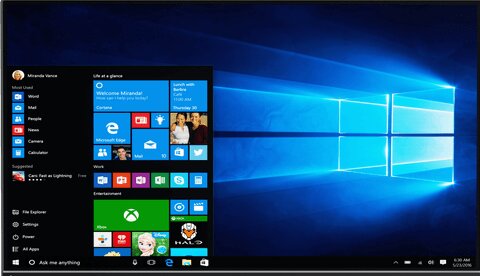
هر برنامهای که بخواهد به کاربر نوتیفیکیشن دهد در قسمت notifications from apps and other senders اضافه شده و هر برنامهای که قرار نیست نوتیفیکیشن بدهد، را خاموش کنید، یا اینکه برای هر برنامه مشخص شود نوتیفیکیشن را چه وقت به اطلاع شما برساند.
برای این کار لازم است کاربر روی گزینه Banners, Sounds بزند تا صفحه دیگری باز شود در این صفحه کاربر می تواند مشخص کند که اگر برنامه ای است نوتیفیکیشن نمایش بدهد کجاس صفحه کاربر را مطلع کند، یا اینکه با فعال کردن گزینه When a Notification arrives می توان نوتیفیکیشن های آن برنامه را صدا دار کرد یا اینکه با فعال کردن گزینه Priority of Notifications in Notification Center نوتیفیکیشن بالا، پایین، وسط یا نرمال نمایش داده شود.
با این روش برای هریک از برنامه هایی بر روی سیستم عامل ویندوز کاربر نصب شده می توان نوتیفیکیشنهای آنها را شخصیسازی یا Customiza کرد؛ دو گزینه دیگر پایین صفحه وجود دارد که یکی از آنها گزینه Get Tips and Suggestions When I Use Windows است؛ یعنی یکسری کمک، راهنما یا پیشنهاد استفاده از ویندوز را نشان میدهد و گزینه بعدی گزینه بعدی Offer Suggestions on How I Can Set Up My Device است؛ یعنی اگر یک دشتگاه به سیستم وصل شد به کاربر پیغام بدهد و اگر از این گزینه نمی خواهد استفاده کند می تواند تیک آنها را روی حالت off بگذارد.































